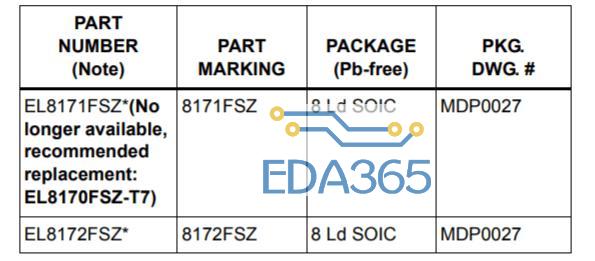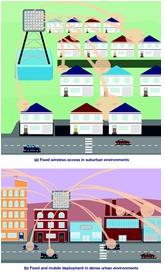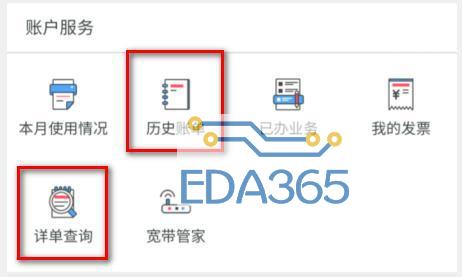芯 片厂商越来越认识到为用户提供低成本的开发平台的重要,经常会听到宣传为“affordable”(支付得起)的开发套件。不过当我们要使用某个处理器开 发板时会碰到需不需要仿真器、需不需要适配器以及软件有限制么等烦恼的问题,搭建一个开发平台的成本就会上升。当然价格不是考虑的唯一因素,如果前期的成 本更低或者对于一个入门者学习来说低成本还是非常有吸引力的。现在向大家介绍一款德州仪器公司的超低成本的完整开发平台MSP-EXP430G2,它的价格只要4.3美金。
MSP-EXP430G2还 有一个好听的名字LaunchPad(发射台),确实LaunchPad 是一款易于使用的闪存编程器和调试工具,它提供了在 MSP430 超值系列器件上进行开发所需的一切内容。LaunchPad集成了仿真和编程器,不需要额外配置调试工具(尽管LaunchPad上有2线JTAG调试接 口),同时开发板上有2个可编程LED、一个高功率LED、2个按钮、USB接口、全扩展引脚以及20脚DIP插座(可支持所有DIP封装MSP430超 值系列MCU)。而LaunchPad的开发软件可以在网上下载,有多种集成开发软件IDE可以使用(包括CCS、IAR、MSPGCC等), 特别的是CCS虽然有16KB代码限制,MSP430超值系列FLASH最大只有16KB,所以在LaunchPad上使用CCS可以说是完全免费而无限 制。只要花4.3美金就可以获得了开发MSP430所需的全部硬件和软件(在国内购买加上税率估计要50元左右),LaunchPad的扩展接口还可以接 各种BoosterPacks扩展板,可以用于无线、电容式触摸控制、LED照明等,名符其实的MSP430设计发射台。下面我们来看看 LaunchPad的详细细节。
- DIP20脚插座支持所有MSP430G2xxx超值系列DIP封装MCU
- 20脚全扩展接口可以接扩展功能板(如BoosterPack)
- 板上自带仿真和编程部分
- Mini-B型USB接口
- 2个可编程用户LED
- 一个可编程按钮
- 一个复位按钮
MSP430G2xxx超值系列MCU
作为全球第三大半导体厂商,TI的产品线覆盖非常广泛,而MSP430是其中专门针对电池应用设计的微处理器系列产品。首先我们了解下MSP430系列微处理器,在TI的官网能看到详细介绍。简单来说MSP430微处理器就是16位的超低功耗微处理器。低功耗是MSP430的一大特色,结合TI强大模拟设计电源管理为计量、便携式仪表、智能传感和消费类电子等只有电池供电的应用提供完整的解决方案。
MSP430系列采用了16位RISC架构CPU核、多种外设以及灵活时钟系统,多达7种工作模式来控制功耗,待机电流低至0.4μA,而从待机模式唤醒时间小于1 μs。而且很多外设在不需要CPU的干预下正常运行,这也能显著降低功耗。
MSP430G2xxx超 值系列(Value Line Series)是MSP430里价格最低,最经济高效的的FLASH MCU,目前有40多种型号,每种型号又有多种不同封装,但所有超值系列价格都不超过1美金,相当于8位处理器的价格。MSP430G2xxx工作电压在 1.8V到3.3V,工作时钟可达16Mhz,除了超低功耗的优点,不同的型号同时集成了各种不同外设,比如MSP430G2553中包括了8路10位ADC、支持触摸感应IO、16KB Flash、2个定时器、2路串行接口、温度传感等
LaunchPad
拿到LaunchPad的时候一直很好奇怎么可能做到这么低的价格?包装还是TI常用的小盒子,很眼熟。
打开包装后可以确定TI一定是赔本卖这个开发板,LaunchPad上的芯片价格就不止4.3美金了。所以尽管已经开源公开了原理图和版图,估计不会有人想自己去生产,还能比TI做的便宜么?看看盒子有些什么东西。
- 1. 一块开发板LaunchPad(Rev1.4)
- 2. 一个mini USB连接线
- 3. 2个预编了程序的MSP430G2xxx 系列芯片(MSP430G2211IN14,MSP430G2231IN14)
- 4. 10脚的单排连接器(2个插针,2个插座)
- 5. 一个32.768kHz 晶体振荡器 (MS3V-T1R 32.768kHz CL: 12.5pF +/-20ppm)
- 6. 一张快速入门手册
- 7. 2个LaunchPad的标签纸
TI已经将LaunchPad完全开源,你可以在网上下载硬件设计的详细信息(包括原理图、版图和BOM表)。前面我们可以知道LaunchPad有两部分组成包括仿真编程部分和MSP430G2xxx MCU的最小系统部分。
仿真编程部分
主控制器 MSP430F1612 MSP430系列微处理器,有两个UART接口,其中一路连接USB转串口控制器,另一路连接板上MSP430G2xxxx超值系列微处理器UART口。
USB控制器 TUSB3410 用于USB接口转RS232串口,支持全速(Fullspeed)USB2.0,内置了一个8052微控制器,板上还配了一个I2C接口的EEPROM(4Kb x 8 CAT24FC32)
电源部分,采用了TI的快速瞬态响应稳压器(LDO)TPS77301DGK ,最大能输出250mA电流,输出电压范围为1.5V~5.5V,同时在USB接口处采用了ESD防护阵列TPD2E001,提高静电防护。
仿真编程部分与MSP430G2xxx系统部分通过跳线相连,包括2线JTAG信号(TEST、RST),2线UART信号(RXD、TXD)以及电源VCC。
MSP430G2xxx系统部分
20脚DIP插座可以支持不同MCU,使得LaunchPad可以不断不升级支持新的MCU,所有20脚IO全部扩展。
板上的IO设备还包括2个可编程LED和一个可编程按钮以及复位按钮。LaunchPad上 还有一个备用电源引脚,电源是直接连到MCU芯片,使用要小心只能在1.8V和3.3V之间。如果想测量板上MSP430G2xxx芯片的功耗时,只要断 开VCC跳线,而将外部电源接入电源引脚。
CCS(Code Composer Studio)
LaunchPad支持很多种软件集成开发环境,而且可以在不同的操作系统(Windows、Linux)下开发。这里介绍下Windows系统下的集成开发环境CCS IDE。
Code Composer Studio(CCS) 是用于德州仪器 嵌入式处理器系列的集成开发环境 (IDE)。 CCStudio 包含一整套用于开发和调试嵌入式应用的工具。CCS 以 Eclipse 开源软件框架为基础将 Eclipse 软件框架的优点和 TI 先进的嵌入式调试功能相结合,为嵌入式开发人员提供了一个引人注目、功能丰富的开发环境。
可以从TI网站免费现在CCS,当然需要首先在TI注册账号,由于目前没有提供在线安装功能,下载整个CCS文件有1.2G那么大,目前最新的版本为5.1.1。
解压所下载的文件,打开setup文件,按步骤安装。安装过程中你可以选择custom定制安装组件,也可以选择完全安装,因为CCS包括了对TI所有嵌入式处理器的开发环境。
CCS的License有很多种,比较麻烦,不过这里我们不用担心,因为对于LaunchPad开发来说CCS是完全免费无限制的,不需要关心License的问题。可以只选择MSP430,这样软件只需要360MB的空间。
安装完成后现在可以搭好软硬件的平台了。在这之前推荐看一下TI 的LaunchPad Workshop,这里可以下载一些免费的工具和例程实验,很适合学习。下载LaunchPad Workshop的安装文件,安装后文件夹内容如下,打包了一些LaunchPad的实验例程。
Demo程序
LaunchPad的包装中有两个MSP430处理器(MSP430G2211IN14,MSP430G2231IN14),其中MSP430G2231中预编程了Demo程序。软硬件都准备好了以后,来看看LaunchPad的工作情况。
通过USB线将LaunchPad连接到计算机,首先会安装USB驱动。因为之前我们安装好了CCS IDE其中已经包括了USB驱动包,所以电脑会自动识别LaunchPad,这个过程会自动完成,安装好了之后在硬件设备管理器中会看到USB的虚拟串口号。
上电后Demo程序会交替点亮用户LED。如下图,除了电源指示LED变亮外,另外两个红色和绿色LED会交替闪烁。
Demo程序还有一个功能就是温度检测,当按下可编程按钮S2(连接到 MSP430G2231的P1.3管脚)后,LaunchPad进入温度检测模式,并以此时的温度为基准温度,温度高于基准温度时,红色LED变亮;温度 低于基准温度时,绿色LED变亮。如果第二次按下按钮S2,会对温度进行校准,以当前温度为基准温度。当然按下复位按钮后LaunchPad又进入交替点 亮LED模式。
Demo程序的温度检测只能做一个参考,并不是很精确。我们可以通过串口监视温度检测的内容。首先用超级终端试试,设置波特率2400、数据位8位、停止位1位、校验无、数据流控制无。
设置好之后,按下Launchpad上的可编程按钮S2进入温度检测模式,可以看到串口监视可惜现实内容,不过都是一些代表温度的ASCII码。
超级终端监视串口太不直观,好在TI提供了一个监视温度的小工具LaunchPad_Temp_GUI,下载下来后解压缩进入\LaunchPad_Temp_GUI\application.windows目录下执行文件LaunchPad_Temp_GUI.exe。进入一个GUI界面,这里鼠标无效了,键盘选择串口号。
记住首先LaunchPad必须进入温度检测模式,然后在选择串口号(按下键盘1),回车后会显示温度读数画面。这样可以直观显示检测到的温度值。
所以做这个温度检测我们可以进入温度检测模式后,加热芯片(用手按住或者用烙铁加热)红色LED变亮表示温度在升高。按下可编程按钮记住校准温度,同时松开手(或者拿开烙铁)温度开始降低,此时绿色LED变亮。
前面我们安装了一个LaunchPad WorkShop,其中包含了很多实验例程,Demo程序的源代码也在其中,下面看看怎么用CCS编译调试Demo程序。
打开CCS,新建一个workspace或者直接用LaunchPad WorkShop下的workspace。我们有两种方法重新编译调试Demo程序。
第一种新建一个工程,选择File->New->CCS Project,弹出窗口,命名、选择芯片以及Empty Proiect。
打开\MSP430_LaubchPad\Labs\Lab2\Files目录下的Temperature_Sense_Demo.txt文件,这是demo程序的源代码,替换掉生成的main.c文件中的内容。
注意这里demo程序是对应芯片MSP430G2253,所以需要把include头文件改成“msp430G2231.h”。然后选择Project->Build Project进行编译。
在CCS中Debug可以完成编译、打开Debug模式、连接目标板下载程序等一系列动作,非常方便。点击Debug进入调试界面,可以实现单步调试、设置断点、监视寄存器值、复位MCU等等。
还有一种方法可以导入Demo程序,LaunchPad WorkShop的\MSP430_LaubchPad\Solutions\Lab2目录下已经有建立好的demo程序项目,可以直接导入CCS。选择 Project->Import Existing CCS/CCE Eclipse Peoject
该目录下已经有两个项目,我们选择导入Temperature_sense_Demo
这个Demo程序也是基于MSP430G2253的,在Project的属性窗口内修改为MSP430G2231。
当然在main.c主程序的头文件也要修改为MSP430G2231。这样Demo程序就导入CCS,可以重新编译调试了。
安装CCS IDE开发环境时会自动安装MSP430处理器的一个例程包MSP430Ware,这是一个MSP430系列的例程和设计资源的集合,提供了大量MSP430参考设计、例程和数据手册。MSP430Ware是集成在CCS中,在CCS的Resouce Explore下可以查看所有资源。
小结
MSP-EXP430G2 LaunchPad开发板可以说是一款非常优秀的低成本MCU开发工具。使用简单、硬件设计开源、例程资源丰富对于初学者来说能非常快的掌握MSP430 的使用;低廉的价格,只需要4.3美金,可以说TI几乎是免费提供这款开发板,不需要额外的仿真编程工具,软件开发环境完全免费,LaunchPad能搭 建非常便宜的MSP430学习开发平台;灵活的扩展性,采用了DIP插座使得LaunchPad可以支持当前以及未来DIP封装MSP430G2xxx超 值系列处理器,板载的扩展接口能接不同扩展功能板使得LaunchPad可以作为一个二次开发平台,已经有非常多的项目在LaunchPad基础上展开, 可以在这里找到很多很酷很炫的项目。


 APP下载
APP下载 登录
登录















 热门文章
热门文章